-
怎么把手机的照片传到电脑,小编告诉你把手机的照片传到电脑
- 2018-03-28 12:00:11 来源:windows10系统之家 作者:爱win10
如果存储了太多的照片,就会引起手机内存不足,导致手机运行缓慢,影响正常使用。还在为手机里日益增多的照片导致储存空间不够而发愁么?很多用户选择将照片传送到电脑中保存。下面,小编就来跟大家讲解把手机的照片传到电脑的操作步骤。
有时候手机内存不够用我们就会删除手机里的一些照片,但是却又舍不得。如果我们有自己的电脑的话,这时我们可以将照片从手机传到电脑中进行备份。居然还有这种骚操作,下面,小编就来跟大家讲解把手机的照片传到电脑的操作。
怎么把手机的照片传到电脑
首先在电脑上打开浏览器,输入网址wx.qq.com
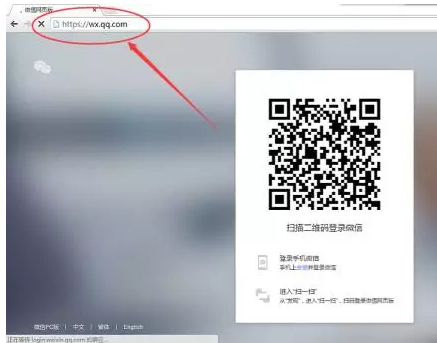
手机系统软件图解1
在手机微信里打开“扫一扫”
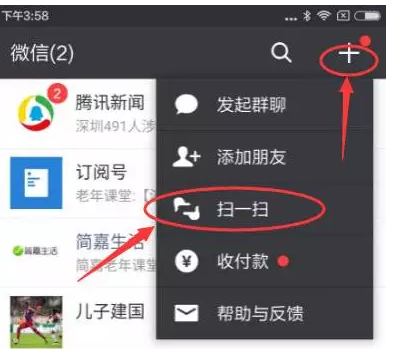
手机传照片系统软件图解2
扫描电脑网页上的二维码
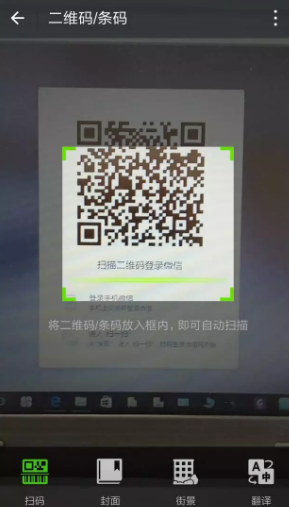
手机传照片系统软件图解3
出现登录页面,点击登录
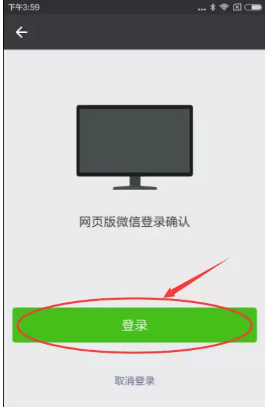
电脑系统软件图解4
登录后电脑和手机的界面分别
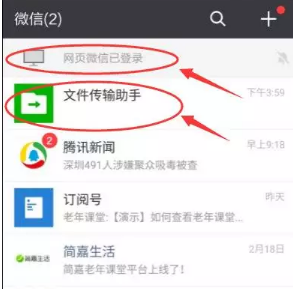
照片系统软件图解5
最上面出现,网页微信已登录提示
自动出现,“文件传输助手”的联系人
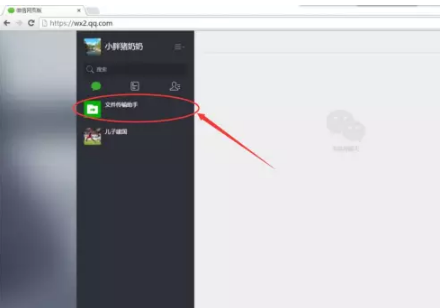
照片系统软件图解6
左侧出现“文件传输助手”的联系人
手机上打开“文件传输助手”的对话界面,点“+”发送图片

电脑系统软件图解7
选择要传的照片,一次最多传9张,选完后记得点右下角的“预览”
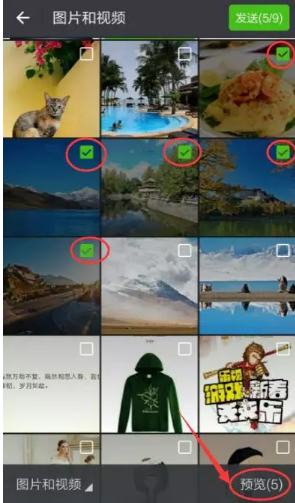
手机传照片系统软件图解8
记得点“原图”。选中“原图”
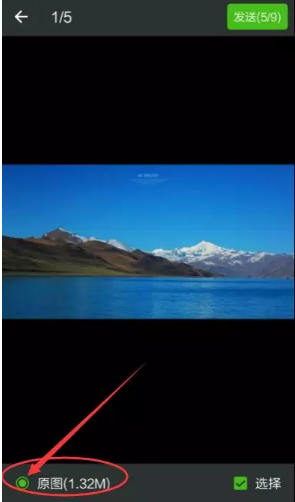
电脑系统软件图解9
手机发送完成
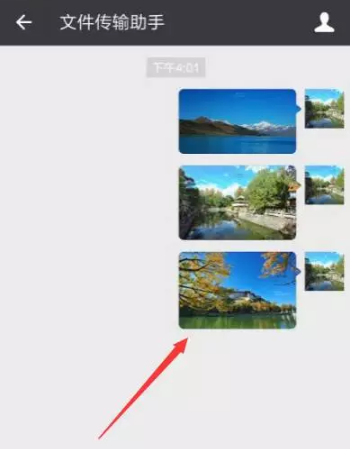
手机系统软件图解10
电脑端打开“文件传输助手”
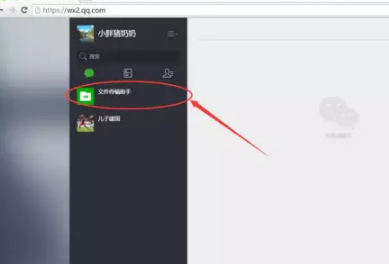
手机系统软件图解11
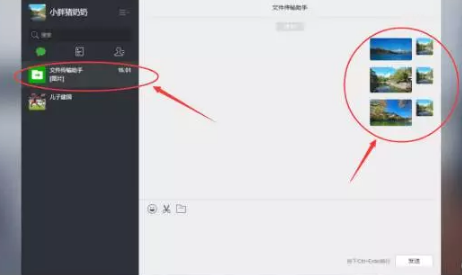
手机传照片系统软件图解12
在电脑上把照片保存到理想的位置
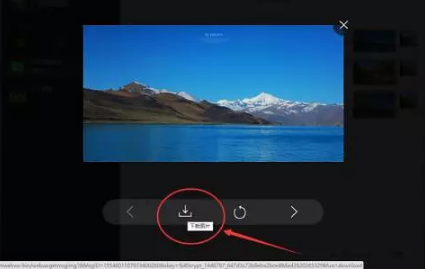
手机传照片系统软件图解13
都完成后,手机上可以退出网页版微信
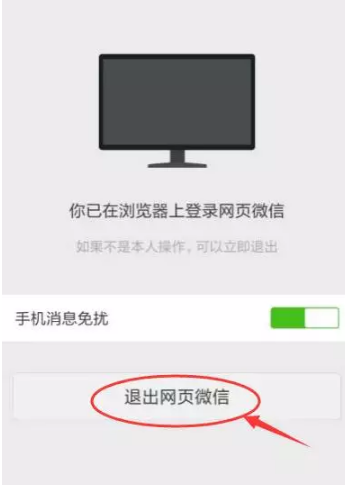
电脑系统软件图解14
点击“确定”
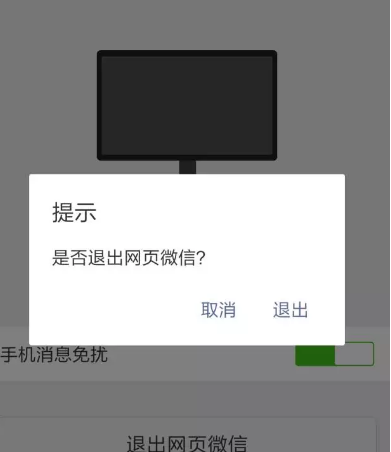
照片系统软件图解15
以上就是把手机的照片传到电脑的操作方法了。
猜您喜欢
- win10系统如何添加修改英文输入法..2015-04-16
- 360浏览器清除缓存,小编告诉你怎么清..2018-08-03
- 雨林木风win10系统安装教程2016-11-12
- win7装机要求最低配置制作教程..2017-04-05
- 电脑屏幕出现条纹,小编告诉你电脑屏幕..2018-06-02
- Windows7怎样激活最快2022-07-30
相关推荐
- 小编教你win7旗舰版删除桌面IE.. 2016-08-07
- 老司机教你win7如何开启混响模式.. 2018-11-14
- 64位lenovowin7系统最新下载 2016-12-12
- windows10雨林木风纯净版下载.. 2016-11-25
- 系统之家win7 旗舰版_最好的win7 旗舰.. 2016-09-25
- 由于应用程序配置不正确,小编告诉你由.. 2018-07-30





 系统之家一键重装
系统之家一键重装
 小白重装win10
小白重装win10
 PPS网络电视_v2.7.0.1515绿色版(去广告破解版下载
PPS网络电视_v2.7.0.1515绿色版(去广告破解版下载 小白系统 ghost Win8.1 32位纯净版201510
小白系统 ghost Win8.1 32位纯净版201510 萝卜家园win10系统下载32位企业版v201709
萝卜家园win10系统下载32位企业版v201709 SRWare Iron v96.0.4900.0中文版
SRWare Iron v96.0.4900.0中文版 windows系统之家一键重装V4.7官方版
windows系统之家一键重装V4.7官方版 双核浏览器 v1.0官方版
双核浏览器 v1.0官方版 深度技术64位
深度技术64位 AVI音视频分
AVI音视频分 技术员联盟 g
技术员联盟 g 支付神探浏览
支付神探浏览 雨林木风ghos
雨林木风ghos Free MP3 Cut
Free MP3 Cut Office2003 S
Office2003 S 系统之家Ghos
系统之家Ghos 电脑公司 gho
电脑公司 gho 深度技术Ghos
深度技术Ghos 华硕电脑Ghos
华硕电脑Ghos Chrome v28.0
Chrome v28.0 粤公网安备 44130202001061号
粤公网安备 44130202001061号